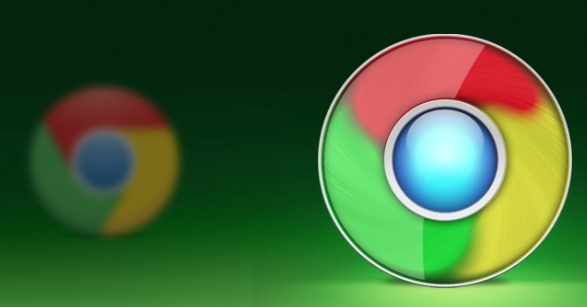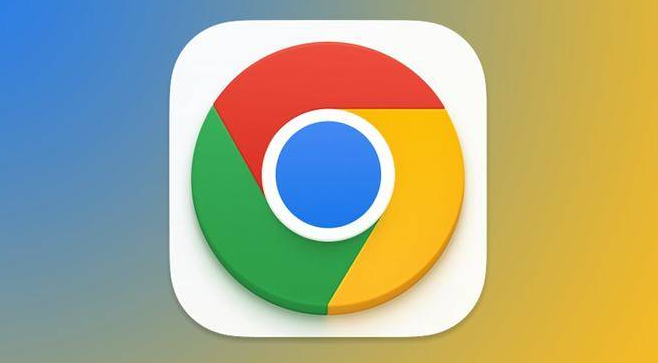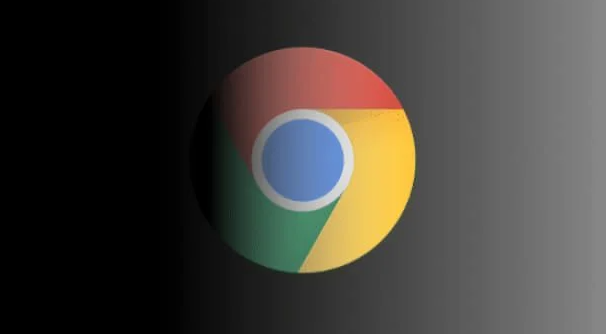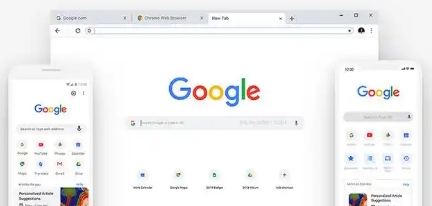以下是关于谷歌浏览器最新版本下载安装教程2025的教程:
1. 访问官网下载页面
- 打开任意浏览器,输入官网地址 `https://www.google.cn/intl/zh-CN/chrome/` → 点击“下载Chrome”按钮。官网会自动检测系统语言和版本(如Windows 64位),无需手动选择。若需切换系统(如从Windows切换到Mac),可点击页面右下角的“更改平台”。
2. 下载安装包
- Windows系统:下载的文件名为 `GoogleChromeSetup.exe`,保存在默认下载文件夹中。
- Mac系统:需通过App Store搜索“Google Chrome”并点击“获取”,或从官网下载 `.dmg` 文件后拖动到“Applications”文件夹。
- Linux系统:使用命令 `sudo apt-get install google-chrome-stable`(Debian/Ubuntu)或下载 `.deb` 包后运行 `sudo dpkg -i` 安装。
3. 运行安装程序
- Windows:双击 `.exe` 文件→弹出用户账户控制时点击“是”→按照向导点击“下一步”,可选择是否设为默认浏览器或导入其他浏览器数据。
- Mac:拖动Chrome图标到“Applications”文件夹即完成安装。
- Linux:终端输入 `sudo dpkg -i google-chrome-stable_current_amd64.deb` → 输入管理员密码即可。
4. 启动与初始设置
- 安装完成后,桌面会出现Chrome快捷方式,双击打开。首次启动会提示登录Google账号(可选),登录后可同步书签、历史记录等数据。若无需同步,可直接关闭弹窗。
5. 验证版本与更新
- 打开Chrome→点击右上角三个点→选择“帮助”→点击“关于Google Chrome”。页面会自动检查更新并安装最新版本,重启浏览器后生效。2025年最新版本号通常为三位数字(如123.0.6789.123)。
6. 临时解决方案
- 无痕模式测试:按`Ctrl+Shift+N`打开无痕窗口安装插件,排除缓存或扩展干扰。
- 手动修复快捷方式:若移动文件夹后桌面快捷方式失效,右键点击快捷方式→“打开文件所在位置”,找到`.exe`文件重新创建快捷方式。
综上所述,通过以上步骤和方法,您可以有效地解决谷歌浏览器最新版本下载安装教程2025及管理流程的方式,提升浏览效率和体验。